Comment installer des plug-ins dans Photoshop

Photoshop possède de nombreuses fonctionnalités et outils intégrés pour rendre vos illustrations plus faciles et plus attrayantes. Il permet également aux utilisateurs d’améliorer leur expérience avec les plug-ins. Notez que Photoshop peut désigner les plug-ins comme des extensions. Apprendre à installer des plugins dans Photoshop vaut la peine d’être appris.
Comment installer des plug-ins dans Photoshop
Les plug-ins sont des ajouts ou des extensions créés par un tiers. Ils sont utilisés pour améliorer ou ajouter des fonctions et fonctionnalités à Photoshop. Les plug-ins peuvent être utilisés pour automatiser les tâches, en particulier celles que vous répétez régulièrement. Les plug-ins peuvent être téléchargés sur Internet gratuitement ou moyennant des frais. Il est cependant important de s’assurer que vous téléchargez uniquement à partir de sources vérifiables. Notez que les étapes et les options disponibles dépendent de la version de Photoshop dont vous disposez. Bow ici, nous couvrirons les sujets suivants :
- Installation des plugins
- Utilisation du fichier d’installation
- Placer manuellement le fichier de plug-in dans le dossier
- Utilisation d’un dossier supplémentaire
- Utilisation des plug-ins
- Suppression des plugins
1] Installer les plugins
L’installation de plug-ins dans Photoshop est assez simple. Certains plug-ins ont un fichier d’installation tandis que d’autres doivent être placés dans le dossier de plug-ins de Photoshop. Notez que les étapes
Utilisation du fichier d’installation
Lorsque vous avez localisé et téléchargé le plug-in, vous devrez peut-être le décompresser. Le plug-in décompressé peut avoir un fichier d’installation qui, lorsqu’il est utilisé, place le plug-in dans le bon dossier, le rendant accessible à Photoshop. Double-cliquez simplement sur le fichier d’installation et suivez les instructions d’installation. Vous pouvez également cliquer avec le bouton droit sur le fichier d’installation et cliquer sur Ouvrir . Suivez les instructions pour installer le plug-in. Une fois l’installation terminée, ouvrez Photoshop pour utiliser le plug-in.
Placer manuellement le fichier de plug-in dans le dossier
Vous pouvez placer manuellement le fichier du plug-in dans le dossier du plug-in Photoshop. Si votre plug-in est livré dans un fichier zip, extrayez-le. vous copiez ensuite le .8BF et le placez dans le dossier du plug-in. Selon la version de Photoshop que vous utilisez, le dossier du plug-in peut se trouver à différents endroits.
- Pour les versions plus récentes de Photoshop, le dossier de plug-ins est partagé par toutes les applications Adobe et se trouve dans C:\Program Files\Common Files\Adobe\Plug-ins\CC .
- Pour les anciennes versions de Photoshop, le dossier de plug-ins se trouve dans le dossier Photoshop sous C:\Program Files\Adobe\Photoshop (version)\Plug-ins\ .
Lorsque vous avez placé le fichier du plug-in dans le dossier du plug-in, fermez et redémarrez Photoshop s’il était ouvert ou ouvrez simplement Photoshop.
Utilisation d’un dossier supplémentaire
Les anciennes versions de Photoshop prennent en charge l’utilisation de dossiers supplémentaires pour les plug-ins. Cette option indiquera à Photoshop de chercher ailleurs les plug-ins. Ce dossier peut être un dossier central de plug-ins que vous utilisez pour conserver les plug-ins auxquels tous vos logiciels graphiques peuvent accéder. Pour autoriser Photoshop à accéder au dossier supplémentaire, procédez comme suit.
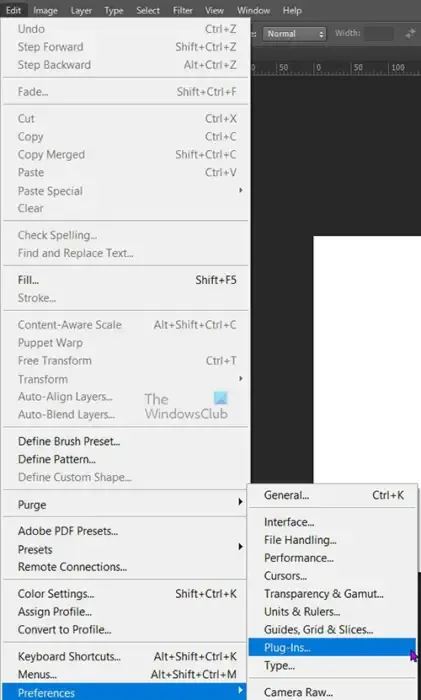
Allez dans la barre de menu du haut et appuyez sur Modifier puis Préférences puis Plug-ins .

La fenêtre d’options Préférences s’ouvrira, cochez l’option à côté de Dossier de plug-ins supplémentaires .
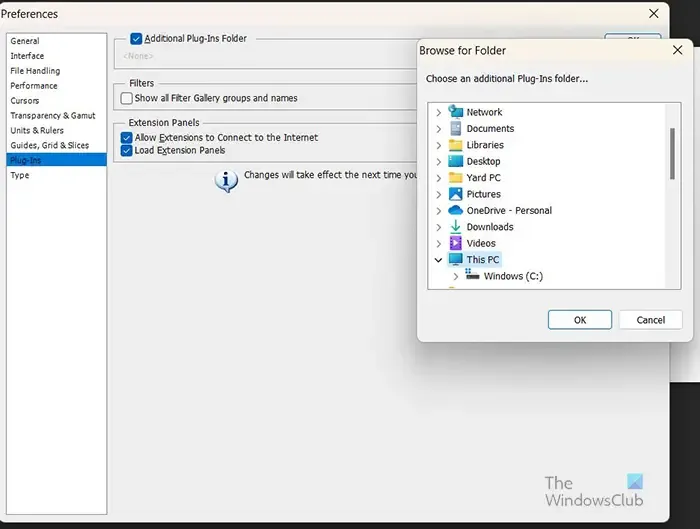
Lorsque vous sélectionnez Dossier de plug-ins supplémentaires , vous verrez la fenêtre contextuelle Parcourir le dossier . Choisissez l’emplacement du dossier de plug-in central que vous avez créé. Lorsque vous avez localisé et sélectionné le dossier, appuyez sur OK . La fenêtre Rechercher un dossier se fermera, cliquez sur Choisir pour terminer l’opération. Appuyez sur OK pour fermer la fenêtre Préférences . Vous fermez et redémarrez ensuite Photoshop s’il était ouvert ou ouvrez simplement Photoshop. Photoshop va maintenant charger les plug-ins compatibles à partir de ce dossier.
2] Utilisation des plugins
L’utilisation des plug-ins Photoshop, qu’ils soient par défaut ou installés, est assez simple. La plupart des plug-ins se trouveront dans le menu déroulant Effets de la barre de menus supérieure. Lorsque vous souhaitez utiliser l’un des plug-ins sur votre illustration, accédez à la barre de menu supérieure et cliquez sur Effet pour afficher le menu déroulant, puis sélectionnez le plug-in.
3] Suppression des plugins
Pour une raison quelconque, vous souhaiterez peut-être supprimer un plug-in ou certains plug-ins. Vous constaterez peut-être que votre ordinateur ou Photoshop fonctionne lentement et que vous souhaitez savoir s’il s’agit d’un problème de plug-in. Pour supprimer les plug-ins, accédez à la barre des tâches et cliquez sur le bouton de recherche. Tapez Panneau de configuration et appuyez sur Entrée.
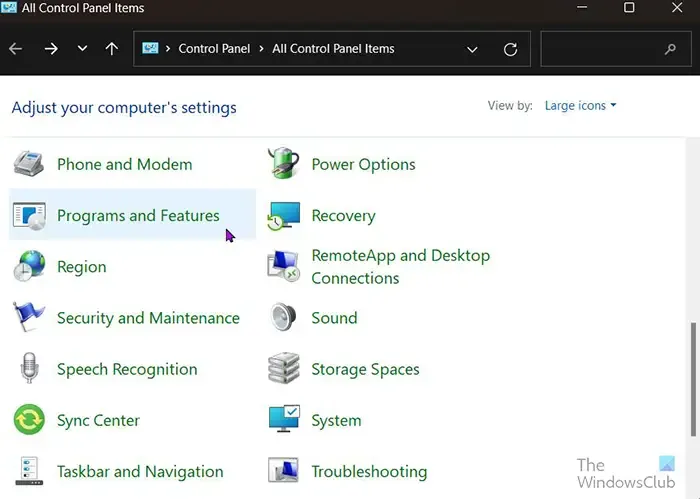
Vous serez redirigé vers la page Éléments du panneau de configuration et cliquez sur Programmes et fonctionnalités .

Dans la fenêtre Programme et fonctionnalités, cliquez sur le plug-in que vous souhaitez désinstaller, puis cliquez sur Désinstaller en haut de la liste. Confirmez la désinstallation et le plug-in sera désinstallé
Vous pouvez également supprimer le ou les plug-ins en les supprimant directement du dossier de plug-ins. Localisez le dossier du plug-in, puis sélectionnez le plug-in et appuyez sur supprimer. Il vous sera demandé de confirmer la suppression. Appuyez sur OK et le fichier sera supprimé.
Comment trouver des plug-ins pour Photoshop ?
Vous pouvez trouver des plug-ins pour Photoshop sur Internet, mais assurez-vous qu’il s’agit d’une source fiable. Si vous utilisez une version plus récente de Photoshop, vous pouvez obtenir des plugins en allant dans le menu du haut et en cliquant sur Fenêtre puis Rechercher des extensions sur Exchange . Vous pouvez également visiter directement le site Web d’Adobe Exchange et télécharger des plug-ins. Sur le site Adobe Exchange, vous trouverez des plug-ins gratuits et payants.
Quelles sont les tâches que les plug-ins peuvent effectuer ?
De nombreux plug-ins sont conçus pour de nombreuses utilisations différentes dans Photoshop. Les plug-ins ajoutent des fonctionnalités qui pourraient autrement ne pas être disponibles dans Photoshop. Les plugins peuvent être utilisés pour exécuter automatiquement des fonctions telles que l’automatisation d’un processus, l’édition d’images, l’ajout de filtres, et bien plus encore.



Laisser un commentaire